スマートフォンが突然故障してしまったら、ビットフライヤーの二段階認証はどうすればいいのでしょうか?
このような状況は誰にでも起こり得るもので、特にビットフライヤーのような金融サービスを利用している場合、アカウントの安全性が心配になることでしょう。
この記事では、そんなピンチの時に役立つ、ビットフライヤーの二段階認証解除方法を初心者にも分かりやすく解説します。
スマホが使えない状況でも、パニックになる必要はありません。
目次
ビットフライヤーの二段階認証とは

二段階認証の基本
二段階認証(2FA)は、オンラインアカウントのセキュリティを強化するための方法です。
これは、ユーザー名とパスワードの入力に加えて、ユーザーが所有するもの(通常はスマートフォン)から生成される一時的なコードを使用します。
このコードは、通常、認証アプリによって生成されるか、SMS経由で送信されます。
なぜ二段階認証が重要なのか
二段階認証は、不正アクセスからアカウントを守るために非常に効果的です。
パスワードが漏洩した場合でも、攻撃者は二段階認証コードを持っていない限りアカウントにアクセスできません。
特に金融取引を行うビットフライヤーのようなプラットフォームでは、この追加のセキュリティ層が不可欠です。
ビットフライヤーでの二段階認証の設定方法

ビットフライヤーで二段階認証を設定するには、まずアカウントにログインし、セキュリティ設定にアクセスする必要があります。
ここで、認証アプリを使用するか、SMSを選択して二段階認証を有効にします。
認証アプリを使用する場合は、アプリをダウンロードし、ビットフライヤーのアカウントにリンクさせる必要があります。
スマホ故障時のビットフライヤーの二段階認証解除方法
スマートフォンが故障した場合、通常の方法で二段階認証コードを受け取ることができなくなりますので、ビットフライヤーの公式HPの以下のリンクからアクセスします。
あわせて読みたい
二段階認証の解除【bitFlyer(ビットフライヤー)】
bitFlyer(ビットフライヤー)の「二段階認証の解除」についてのページ。bitFlyer(ビットフライヤー)は国内最大級の仮想通貨取引所です。信頼と安心のセキュリティで、ビ… 
確認方法は、「SMSを受け取って変更する(推奨)」が推奨されていますが、スマホ故障時などで、どうしてもSMSで受取が出来ない場合は、「SMSを受け取れない方はこちら(お時間がかかります)」を選択して、解除を依頼します。
依頼した後に、メールの案内が来ますので、案内に従って、解除申請を行いましょう。
まとめ:ビットフライヤーの二段階認証解除方法!スマホ故障時!
この記事では、スマートフォンが故障した際にビットフライヤーの二段階認証を解除する方法をご紹介しました。
初心者でも簡単に二段階認証を解除し、アカウントの安全を確保することができることをお分かりいただけたと思います。
スマホの故障は予期せぬものですが、このガイドがあれば、ビットフライヤーを安心してご利用いただけます。
この情報を活用することで、スマートフォンの故障やその他の技術的な問題が発生した場合でも、ビットフライヤーのアカウントを安全に管理し続けることができます。
最後に、常にアカウントのセキュリティを最優先に考え、定期的にパスワードを変更し、可能な限り二段階認証を活用することをお勧めします。
あわせて読みたい
ビットフライヤーの口座開設方法、特徴とメリット・デメリットを解説
ビットフライヤー(bitFlyer)の口座開設方法について、事前に準備が必要なものは、メールアドレス、携帯電話のSMS、運転免許証です。 携帯電話のSMSがない方は、他の方…
あわせて読みたい
仮想通貨ビットコインへ投資!初心者の方はまず0.01BTCを確保!?
仮想通貨(暗号資産)は、Coincheck(コインチェック)などの「暗号資産交換業者」に登録し、日本円を入金すれば、すぐに取引が出来るようになります。 しかも、登録は無… :キャンペーン中「月額678円~」
 :キャンペーン中「月額643円~」
:キャンペーン中「月額643円~」:無料で10日間お試し!「月額550円~」














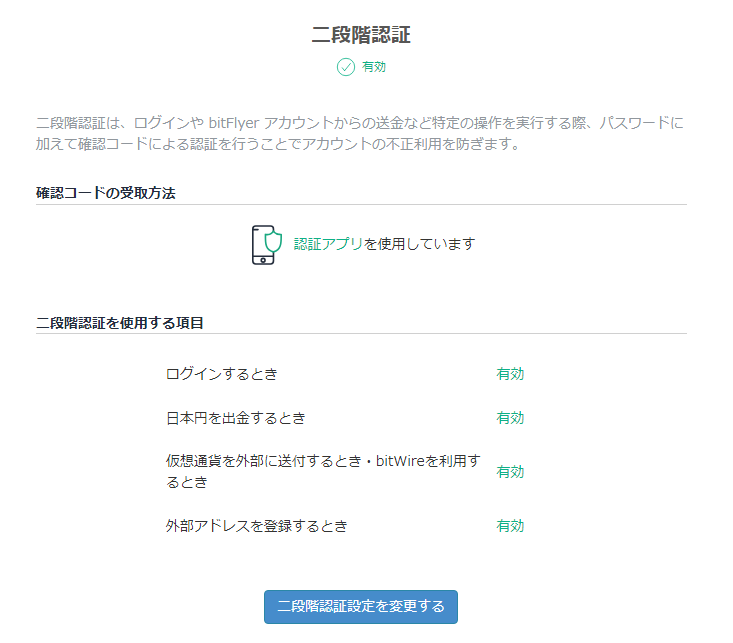

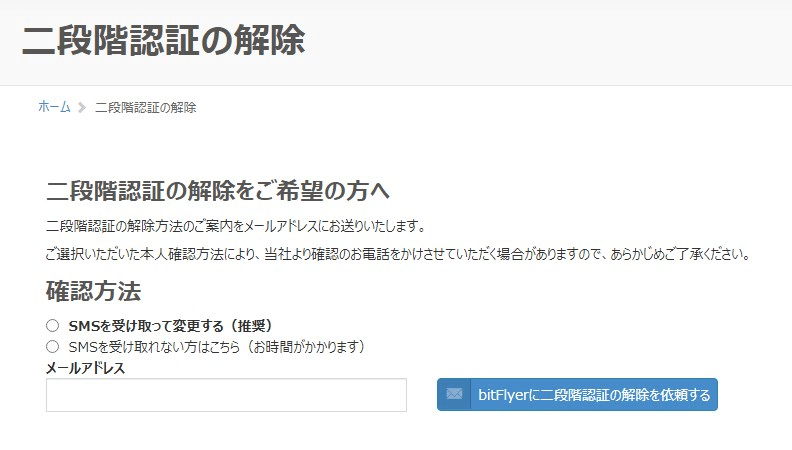

コメント